Из соображений безопасности пользователей компания Google запретила установку непроверенных расширений для браузера Google Chrome. Отныне устанавливать расширения можно будет только из Магазина Google. Что касается уже установленных из альтернативных источников расширений, после вступления в силу новых правил, они могут перестать работать.
При этом пользователь получить сообщение «unsupported extensions disabled», то есть неподдерживаемые расширения отключены. Как бы этого вам не хотелось, включить их обычным способом уже не получится. Впрочем, это ещё не означает, что вам придется расстаться со своим любимыми и возможно даже очень необходимыми плагинами. Альтернативные решения можно найти всегда. Давайте же посмотрим, что можно сделать в таких случаях.
Способ первый
В Google Chrome имеется такая полезная вещь как режим разработчика, позволяющий устанавливать сторонние расширения. Итак, скачиваем отключившийся плагин с официального сайта разработчика и распаковываем его в отдельную папку.
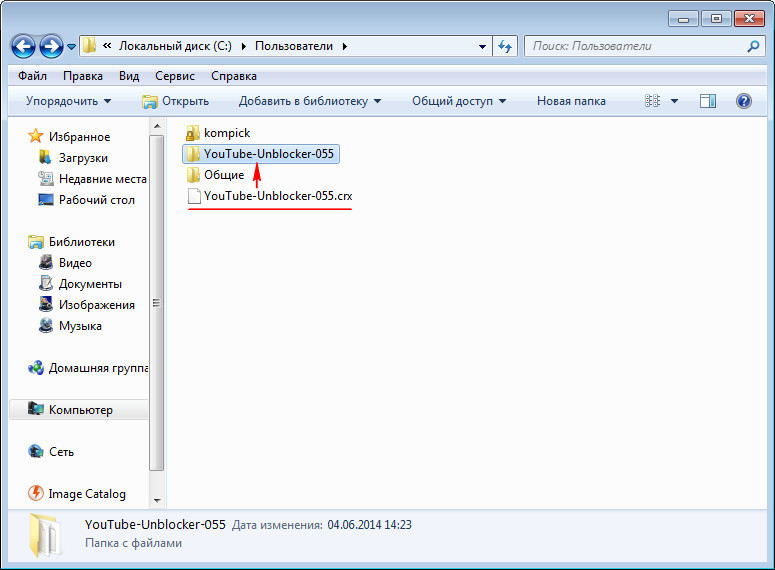
Плагины Chrome обычно распространяются в формате CRX. По сути, это обычный zip-архив, распаковать который можно любым архиватором, например тем же 7-Zip. Для этих целей вполне сгодится и WinRAR, нужно только предварительно изменить расширение плагина с CRX на ZIP.
Каталог с распакованным плагином копируем или перемещаем в удобное место. Далее в Google Chrome переходим в раздел управления расширениями, переключаемся в режим разработчика, жмём кнопку «Установить распакованное расширение» и указываем путь к каталогу с файлами плагина.
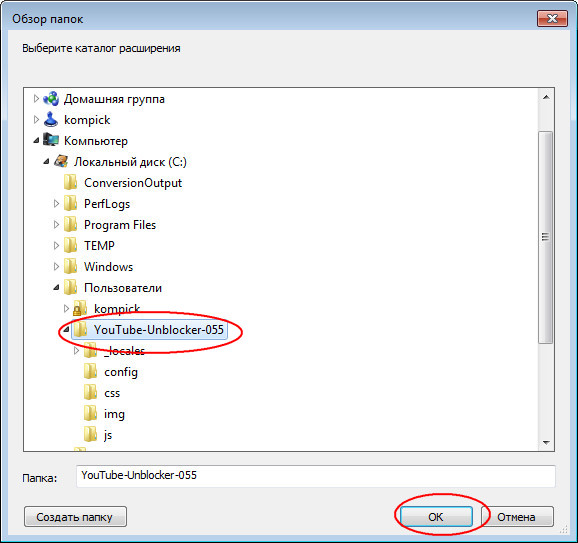
Вот и всё, стороннее расширение будет установлено без каких-либо претензий со стороны браузера.
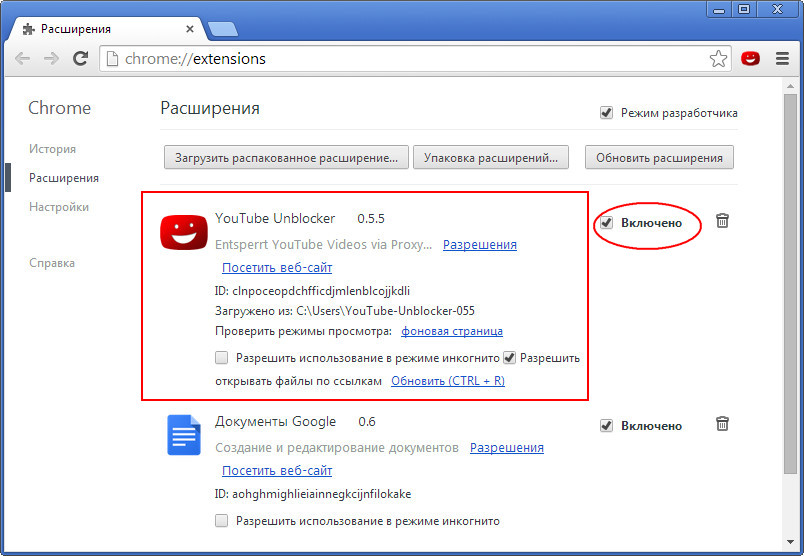
Папку с плагином удалять не надо, так как в ней содержаться важные файлы, без которых плагин может перестать работать.
Способ второй
Если по каким-то причинам установить расширение таким способом не удалось, попробуйте, хотя это и не самый лучший вариант, воспользоваться Canary или Chrome Developer. Оба этих браузера представляют собой тот же Google Chrome, только ориентированные на разработчиков.
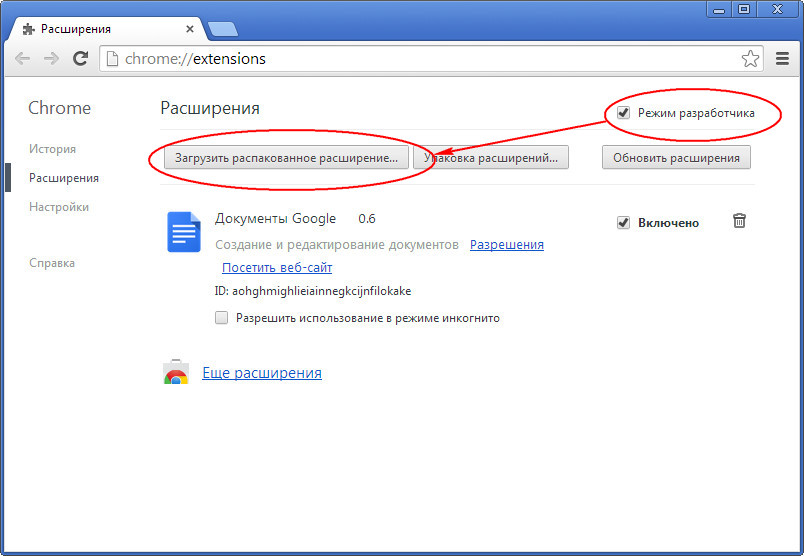
Предназначаются эти редакции главным образом для тестирования новых приложений, поэтому правила Google их не касаются. Вместо Canary или Chrome также можно использовать последние версии Opera. Поскольку этот браузер основан на том же движке что и Chrome, он поддерживает большинство написанных под Chrome плагинов, но при этом никаких ограничений на их установку не имеет.


Добавить комментарий